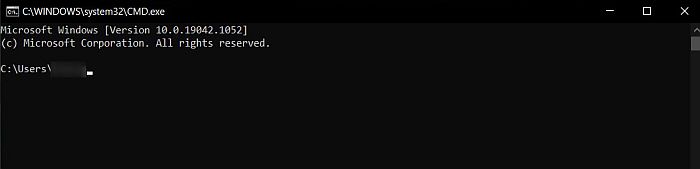Fjern WebWatcher fra Android, iPhone eller pc i 2022
Har du nogensinde brugt en overvågningsapp på din enhed?
WebWatcher 1.2.0 er en overvågningsløsning designet til at give dig et kig ind i internetaktiviteterne på en målenhed.
Måske er du færdig med det og har ikke brug for appen længere. Måske det funktionsfejl. Måske har du ikke engang installeret det selv, men du har mistanke om det en anden sagde det på din enhed. Uanset hvad det er, vil du gerne afinstallere appen, men kan eller ved ikke hvordan.
For at løse dit problem, her er en komplet guide til hvordan man fjerner WebWatcher fra Android iPhone eller PC.
Indhold
Sådan fjerner du WebWatcher: Trin-for-trin instruktioner
Der er mange måder til fjerne en spion-app fra dine enheder. Desværre har forskellige spionapps forskellige instruktioner. Hvis du er i tvivl om, hvordan du fjerner WebWatcher fra dine forskellige enheder, har jeg listet de mest almindelige måder ned for dig.
Først: Sådan finder du WebWatcher på Android og iPhone
Før vi fortsætter, er det vigtigt først at afgøre, om du overhovedet har WebWatcher på din telefon. Der er flere måder at detektere WebWatcher på iPhone eller Android.
Som det er tilfældet, hvis du har nogen form for spyware installeret på din enhed, vil din telefon højst sandsynligt opleve følgende symptomer:
- Usædvanligt og tungt batteriforbrug.
- Din telefonen lyser tilfældigt op, selv når du ikke bruger det.
- Ydeevnen falder – du erfaringsforsinkelse og det tager en lang tid at køre apps.
- Din telefons indstillinger vises mistænkelige programmer kører i baggrunden.
- Din lageradministrator angiver, at der er ledig plads på din telefon, men du kan ikke bruge det.
Hvis du oplever nogen af disse problemer, har du muligvis spyware, såsom WebWatcher, installeret på din telefon.
Nu hvor du ved, hvordan du finder WebWatcher på Android eller iPhone, er det tid til at diskutere hvordan man fjerner det.
Afinstallation af WebWatcher på en Android-enhed
Følg nedenstående trin for at fjerne WebWatcher fra din Android-telefon:
- Gå til din Indstillinger og rul ned til Yderligere indstillinger.
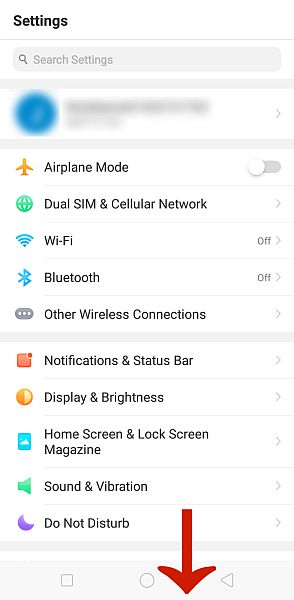
- Tryk på under Yderligere indstillinger Opbevaring for at se en liste over alle de apps, der er installeret på din telefon. Selvom WebWatcher har en usynlig indstilling, hvis du virkelig har den på din Android, vil den stadig gøre det vises på denne liste.
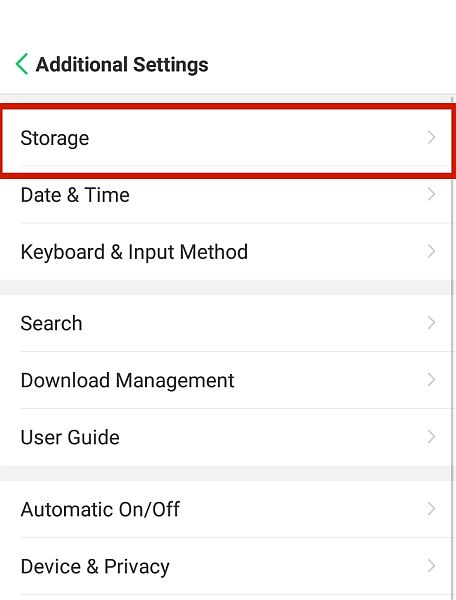
Du skal dog være opmærksom, fordi appen har en anderledes og intetsænkende navn, såsom App Sync, Default App eller noget i den retning. En anden indikator er, at det vil have alle tilladelser aktiveret, selvom du ikke ved hvad det er til.
- Når du har fundet den mistænkelige app, tryk på det. Dette er blot et eksempel.
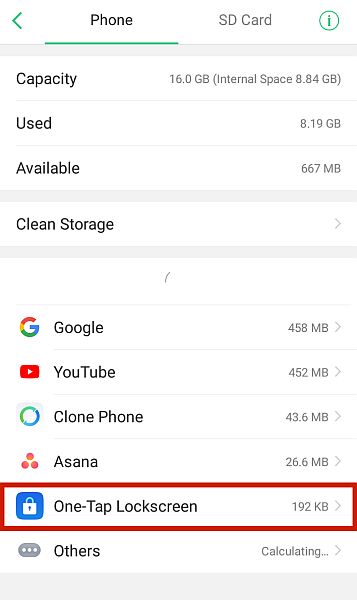
- Som enhver anden app vil du blive præsenteret for muligheden for at fjerne den fra din telefon. Presse Afinstaller or Slette for at fjerne det helt fra din telefon.
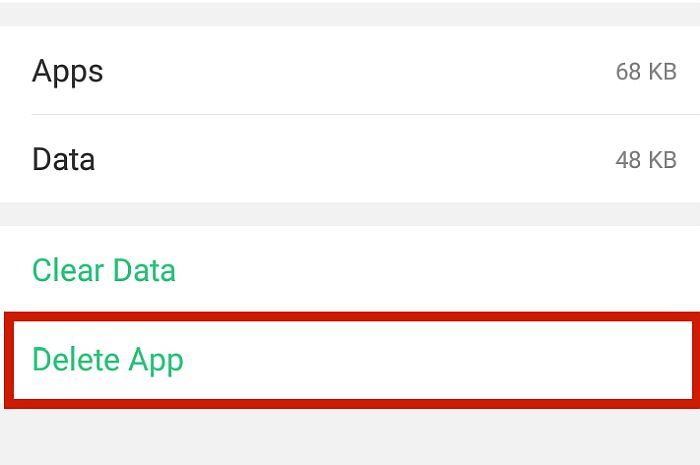
Afinstallation af WebWatcher på din iPhone
iPhones er lidt anderledes, når det kommer til spyware. I modsætning til Android-telefoner er de fleste spyware på markedet, der fungerer på iPhones bruge din Apple-konto at kapre dine data ved at omdirigere dem til spywarens dashboard.
På grund af dette er der ikke nogen specifikke instruktioner vedr hvordan man fjerner WebWatcher fra iPhone eller endda hvordan man finder WebWatcher på iPhone.
Når det er sagt, for at WebWatcher skal kunne overvåge din iPhone, skal din iCloud/iTunes-sikkerhedskopi skal være aktiveret fordi WebWatcher skal have adgang til din konto.
Det betyder, at hvis du vil forhindre WebWatcher i at få adgang til din iCloud, skal du ændre din iCloud-adgangskode.
Sådan ændrer du din iCloud-adgangskode
- Gå til Apple ID’s hjemmeside og log ind.
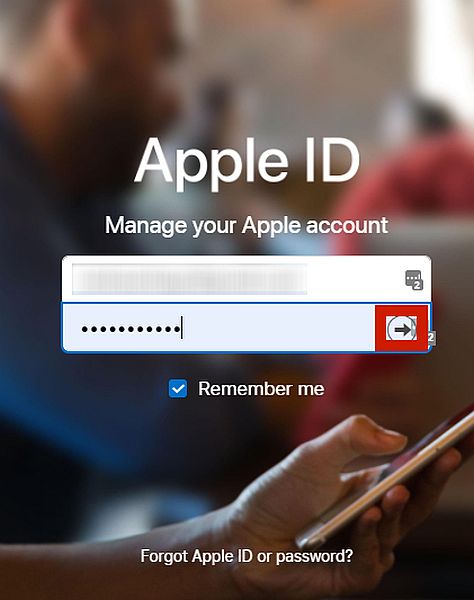
- Rul til Sikkerhed og klik Skift adgangskode.
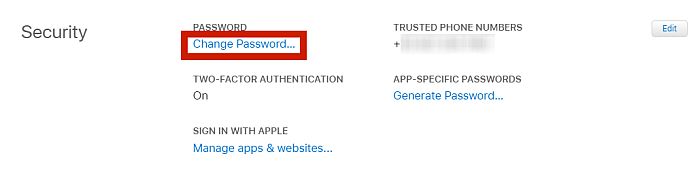
- Indtast din nuværende adgangskode én gang og ny adgangskode to gange, og klik Skift adgangskode. Sørg for at sæt kryds i boksen siger ‘Log ud af enheder’.
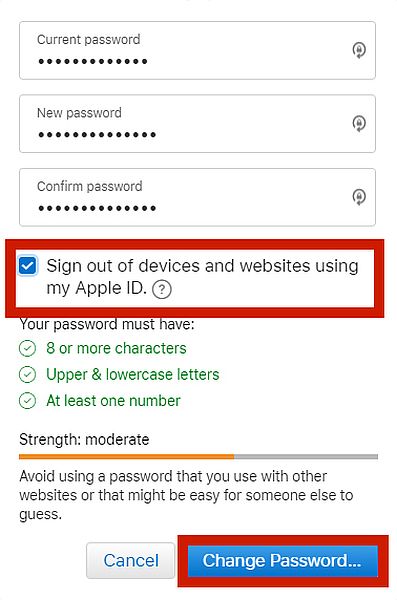
- Med din iCloud-adgangskode ændret, vil WebWatcher ikke længere være i stand til at oprette forbindelse til din iCloud-konto.
Afinstallation af WebWatcher på en pc
Hvis du tror du har WebWatcher på din Windows-pc er der ingen grund til at bekymre sig. Det er faktisk relativt nemt at fjern WebWatcher fra pc.
I dette afsnit har jeg listet tre effektive metoder at fjerne WebWatcher fra en Windows-pc, lige fra den nemmeste løsning til den relativt mest komplicerede.
Via Uninstaller
Computerprogrammer kommer med en pakke komplet med afinstallere software. Dette er en eksekverbar fil, der kan se ud som uninstall.exe, uninst000.exeeller noget i den retning. At køre dem vil afinstallere softwaren og slette alle spyware-filer.
Du kan finde disse mapper på den originale finale, som du kan finde ved at grave rundt i Windows-biblioteket.
For at gøre det skal du følge nedenstående trin.
- Find installationsmappe af WebWatcher 1.2.0. Det første trin i at gøre dette er at gå til filen Explorer, som du ofte finder på proceslinjen. Dobbeltklik for at åbne den.
- Dernæst skal du gå til hoveddrev. Hoveddrevet er, hvor dine systemfiler er gemt og skal se sådan ud.
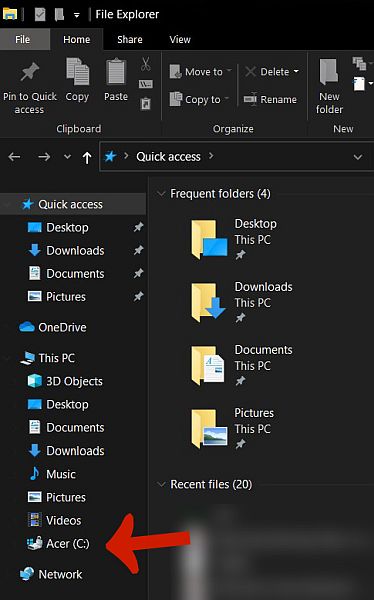
- Klik på mappen Program Files. Du vil derefter blive bragt ind i en lang liste over alle installationsfilerne på din pc eller bærbare computer.
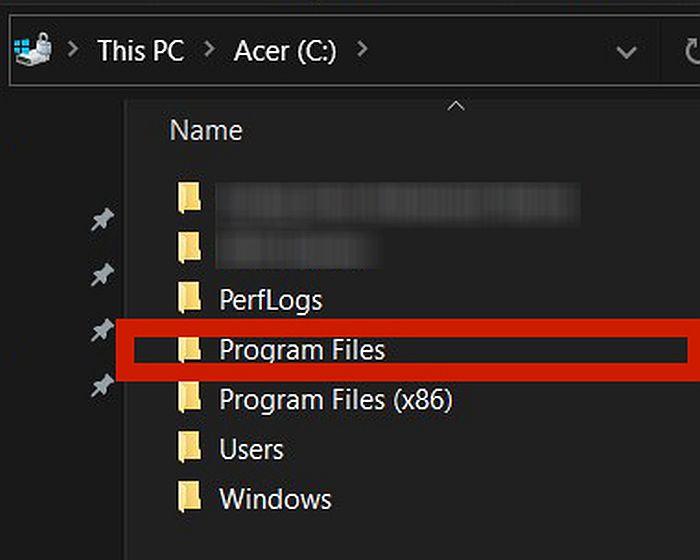
- Se efter installationsmappen til WebWatcher 1.2.0 og derefter åbne den.
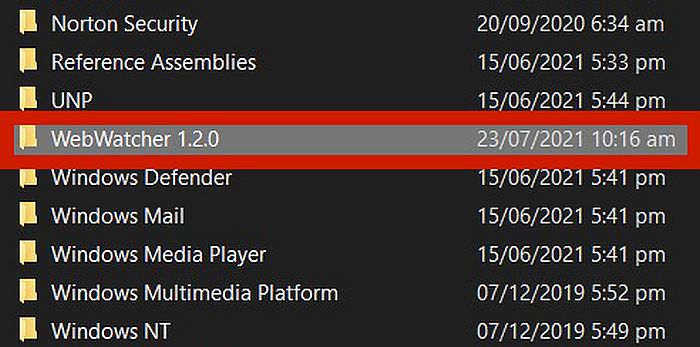
- Kig efter afinstaller .exe-filen i denne mappe. Det skal se sådan ud. Du skal blot klikke på den for at udføre afinstallationen.
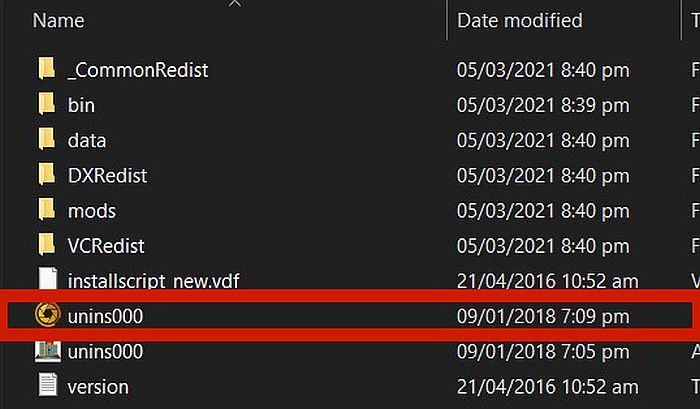
Via Tilføj eller fjern programmer
Al software installeret på din Windows-pc vil blive tilføjet til Tilføj eller fjern programmer liste. Denne funktion kan findes i kontrolpanelet og er lavet netop for nem adgang til installation eller fjernelse af ethvert program på din pc.
Hvis du virkelig har WebWatcher på din pc, kan du afinstaller det herfra.
Følg nedenstående trin for at komme ind i Tilføj eller fjern programmer.
- Åbn din Windows panel for at se søgefeltet.
- Skriv på søgefeltet nedenfor Tilføj eller fjern programmer. Du finder funktionen anført helt øverst.
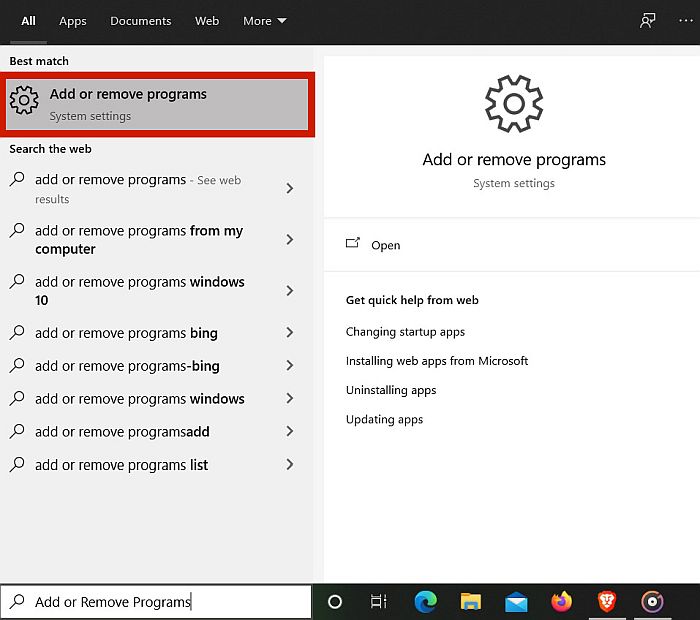
- Alternativt kan du også gå til kontrol panel. Den samme funktion vil blive vist under Programmer.
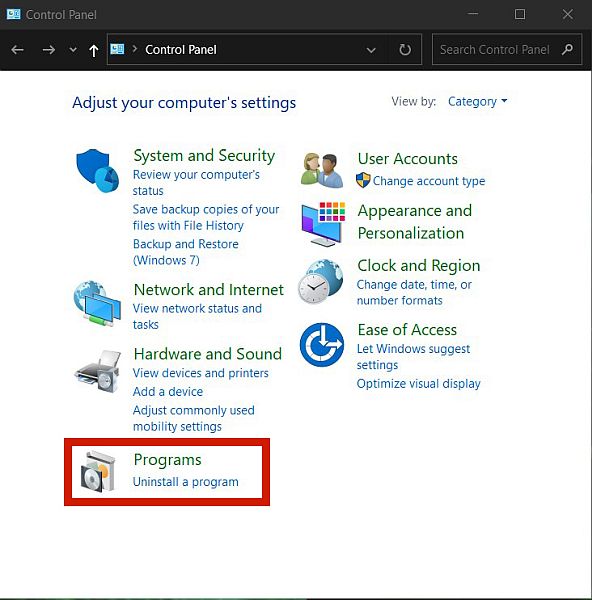
- Du vil så se en mappe med alle programmer installeret på din pc. Rul for at finde WebWatcher, eller brug søgelinjen. Når du har fundet appen, skal du blot højreklik på den og så tryk på Afinstaller.
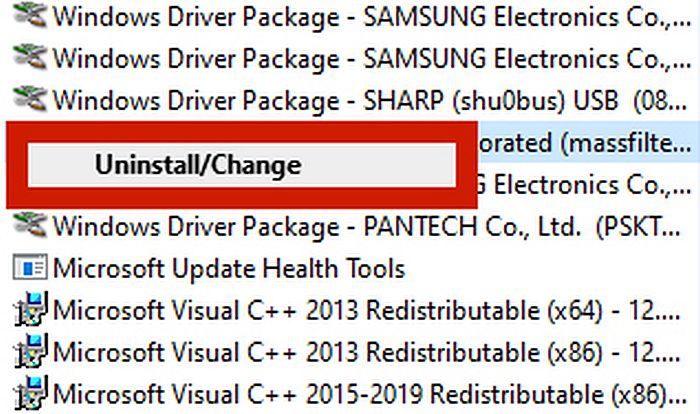
Via registreringsdatabasenøgler
Du kan også bruge Kommandoprompt (cmd) på din pc for at afinstallere WebWatcher, så længe du bruger korrekte registreringsdatabasenøgler.
Enkelt sagt er registreringsdatabasenøgler organisatoriske værktøjer, der indeholder information om, hvordan din pc kører. Tænk på det som et skjult kort viser alle oplysninger, funktioner osv. til stede på din pc.
Men fordi registreringsdatabasen indeholder systemfiler, kan ulykker som sletning af filer ved en fejl få hele dit operativsystem til at gå ned, så vær meget forsigtig.
Hvis du vil lære, hvordan du sikkert afinstallere WebWatcher fra registret, følg trinene herunder.
- Åbn kommandoprompten ved skrive ‘cmd’ i søgelinjen i Windows-opgavemenuen nederst på dit skrivebord.
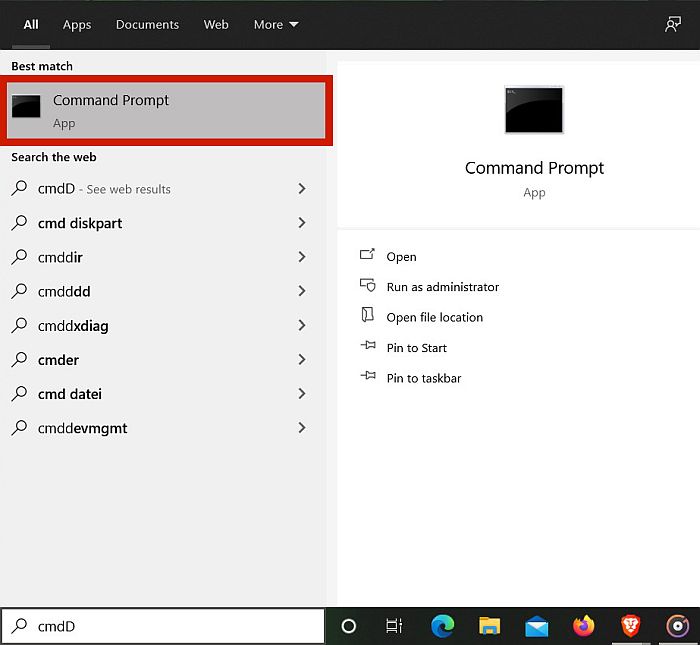
- Alternativt kan du også trykke på Windows + R-taster for at åbne funktionen Kør, hvor du så kan skrive ‘cmd.’
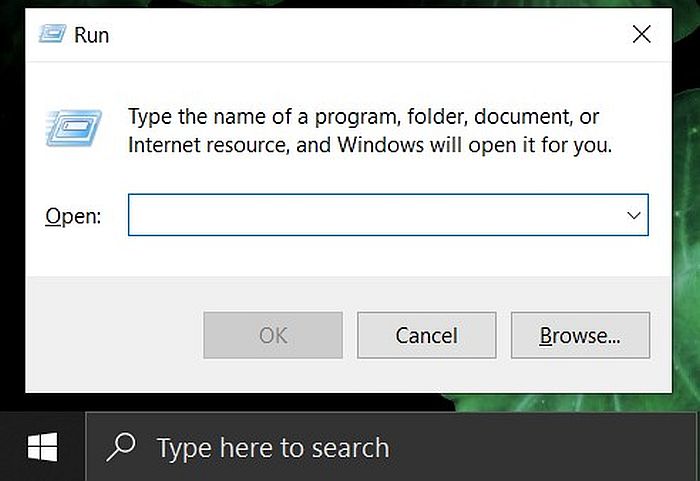
- Efter at have skrevet cmd, kommandoprompten vil dukke op. Det skal se sådan ud:
- Type ‘Regedit,” og tryk derefter på Enter. Registreringsredigeringsprogrammet åbner derefter og beder derefter om tilladelse. Klik Ja at give det.
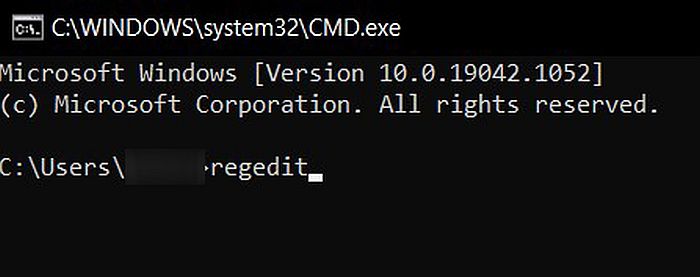
- indskrive editor vil derefter åbne. Indtast denne registreringsnøgle på linjen for at finde WebWatcher:
HKEY_LOCAL_MACHINESOFTWAREMicrosoftWindowsCurrentVersionUninstall
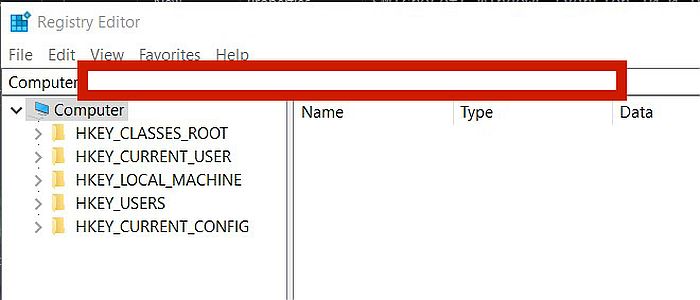
- Hvis du virkelig har WebWatcher installeret på din pc, finder du det her ved ved at klikke på hver mappe en efter en, eller ved blot at lede efter en mappe med navnet WebWatcher.
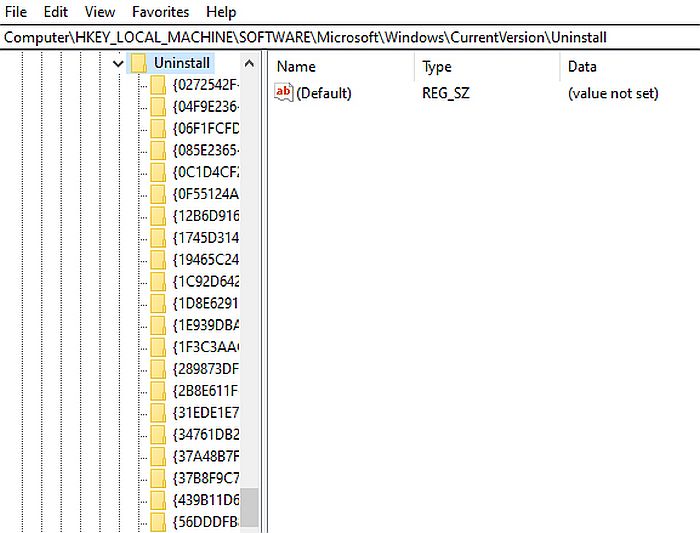
- Åbn mappen og dobbeltklikke på afinstallationsstrengen for at åbne den. Det vil se sådan ud. Bemærk, at dette er til et andet program, vi bruger det bare som et eksempel.
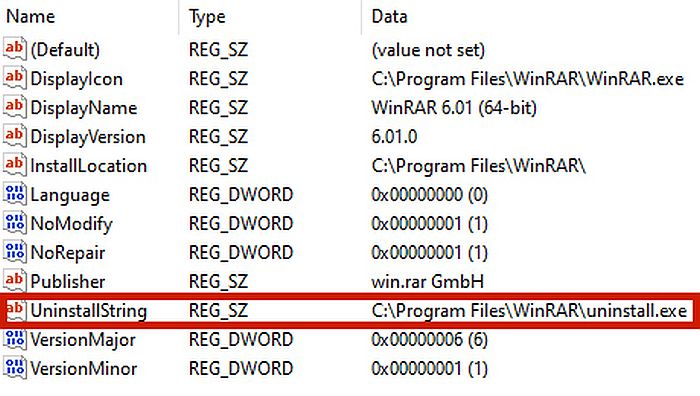
- Kopier værdidataene ved at klikke Ctrl + C.
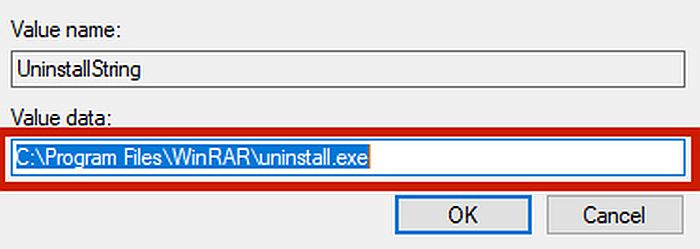
- Efter at have kopieret WebWatchers afinstallationsstreng, skal du blot kør cmd-funktionen igen, Og derefter indsæt værdidataene du kopierede i det forrige trin ved at skrive Ctrl + V i kommandoboksen. Hit enter.
- Herfra, WebWatcher’s afinstallationsguide skal køre. Vent på, at processen er færdig for at afinstallere softwaren fra din pc.
For et andet eksempel er her en YouTube-video med detaljer hvordan man afinstallerer programmer ved hjælp af regedit.
Ofte stillede spørgsmål
Kan du finde WebWatcher?
Det er meget svært at opdage WebWatcher, fordi det arbejder diskret på målenheden. Ligesom enhver anden forældrekontrol-app på markedet har WebWatcher også en funktion, der giver dig mulighed for det automatisk skjule app-ikonet efter installationen.
Kan WebWatcher registreres på iPhone?
WebWatcher er ikke let at opdage på iPhones og andre iOS-enheder. Den bruger målets iCloud-konto at synkronisere dataene til dashboardet, hvilket betyder, at det teknisk set ikke engang er nødvendigt at installere noget på selve enheden.
Hvorfor er WebWatcher på min telefon?
Hvis WebWatcher er på din telefon, betyder det nogen ville holde øje med dig. Hvis du er en medarbejder, der bruger en virksomhedsenhed, er WebWatcher sandsynligvis der for at give dine arbejdsgivere indsigt i, hvordan du bruger deres telefon.
Sådan fjerner du WebWatcher fra Android iPhone eller pc: Afslutningsvis
WebWatcher er en smart lille spion-app, men der er tidspunkter, hvor du kan ønsker at slippe af med det for altid.
Du er måske færdig med appen, uanset årsagen. Det kan du have problemer med stammer fra installationen, så du vil geninstallere den korrekt. Måske er din kontrakt med dit gamle firma slut og du får beholde enheden.
Du kan bare kan ikke lide WebWatcher-programmet, generelt, eller du har måske indset, at det er installeret på din enhed uden din tilladelse.
Uanset dine grunde, ved du det nu hvordan man fjerner WebWatcher fra en Android-enhed, iPhone eller pc på forskellige måder.
Kunne du lide denne artikel? Fortæl mig dine tanker i kommentarerne nedenfor!
Seneste Artikler